10 beste RGB-controllersoftwares å bruke i 2024
8 min. read
Published on
Les siden for affiliate-avsløring for å finne ut hvordan du kan hjelpe Windows Report uten anstrengelse og uten å bruke penger. Read more
Key notes
- Å tematisere hele PC-en rundt et fargeskjema kan være overraskende hyggelig, og RGB-belysning er et fantastisk utgangspunkt for å tilpasse PC-en.
- Du kan tilpasse PC-ens belysning ved å bruke den beste PC-belysningsprogramvaren for å sikre at den samsvarer med dine behov.

Rød, grønn og blå, eller RGB, er en metode for å beskrive fargene som vises på en dataskjerm.
Den beste PC-belysningsprogramvaren blander rødt, grønt og blått i forskjellige forhold for å lage hvilken som helst farge i det synlige spekteret.
R-, G- og B-nivåer kan hver være hvor som helst mellom 0 % og 100 % av maksimal intensitet. Den beste PC-belysningsprogramvaren er forskjellig for alle, og i denne artikkelen skal vi diskutere en rekke av dem.
RGB-belysning av datamaskinen krever mer enn bare å stikke en lysstripe inne i kabinettet eller legge til et blått lysfilter. Nesten hver del du velger til PC-en din har en funksjon.
Flertallet av komponentprodusentene inkluderer programvaren deres for å administrere belysningssystemene sine i fraktpakkene.
Kan jeg kontrollere RGB-lysene mine med PC-en?
Ja det kan du! Avhengig av hvordan hovedgirsystemet ditt er satt opp, kan du kontrollere RGB-belysningen på systemet ditt på to forskjellige måter.
Bruk først fjernkontrollen. Du må endre RGB-kontrolleren fra hovedkort til fjernstyrt hvis fjernkontrollen ikke svarer.
For å gjøre dette, finn RGB/viftekontrolleren ved å fjerne kabinettets baksidepanel. Det er en bryter på oversiden av kontrolleren; snu den (På TURBO er denne kontrolleren på baksiden nær strømforlengelseskabelen).
For det andre, bruk RGB-kontrollprogrammet som er kompatibelt med hovedkortprodusenten. Du finner produsentens merkevare på selve hovedkortet eller fakturaen din.
Disse er vanligvis forhåndsinstallert, men hvis du har måttet installere Windows på nytt eller slette dem, kan du finne lenker for hver produsent og programmets navn på nettet.
Hva er den beste programvaren jeg kan bruke for å kontrollere PC-belysningen min?
1. Corsair iCUE – Bredt utvalg av funksjoner

Corsair har alltid som mål å skape noe særegent og bemerkelsesverdig. iCUE-appen fra Corsair er den eneste som gir ekstra funksjoner.
Med Corsair iCUE kan du regulere viftehastighet, tastaturtastfunksjon, mus DPI-innstillinger og belysning.
Det er mange forhåndsinnstilte lyseffekter som standard. Du kan også angi komplekse nøkler, administrere nøkkeltilordning og opprette profiler for bestemte programmer. Du kan håndtere alle Corsair-elementer fra dette programmet.
Den primære ulempen er at denne programvaren bare kan kontrollere Corsair-enheter som Corsair-tastaturer. I tillegg til dette er det en fantastisk app å bruke.
2. RGB Fusion 2.0 – Best for kompatibilitet

RGB Fusion er et av de beste programmene for å administrere dine RGB-lyseffekter. Denne programvaren kan synkronisere ulike effekter mellom alle enheter.
Dette er ditt beste valg når du ønsker å tilpasse lyseffektene individuelt og ha en fantastisk spillopplevelse.
Du trenger ikke et Gigabytes hovedkort for å bruke den fantastiske appen Gigabytes RGB Fusion 2.0. De fleste RGB-dingser støttes, og den er kompatibel med forskjellige hovedkort.
Du kan imidlertid oppdage at dette programmet ikke fungerer feilfritt. Nedlasting av RGB Fusion 2.0s nyeste versjon vil hjelpe deg med å løse dette problemet. Den nyeste versjonen inneholder feilrettinger.
3. OpenRGB SDK – Best for tilpasning

Et av de beste open-source RGB-lyskontrollerprogrammene kalles OpenRGB. Dette programmet er veldig kompatibelt med alle RGB-enheter fordi det er uavhengig av produsentens programvare.
RGB-en din kan alt kontrolleres av tredjepartsprogramvare takket være OpenRGBs nettverksbaserte programvareutviklingssett.
Dette gjør det mulig å integrere spill, visualisere musikken, endre lyssettingen og gjøre alt annet du kan tenke deg. Den brede funksjonaliteten til OpenRGB er en av fordelene.
Ved å bruke dette programmet kan du kontrollere RGB-belysningen på hovedkort, grafikkort, mus, tastaturer, RAM-moduler, kjølere, musematter og andre enheter.
I tillegg støtter den et bredt spekter av produsenter, inkludert Corsair, ASUS og Gigabyte.
4. Signal RGB – Best for fordypning ved synkronisering
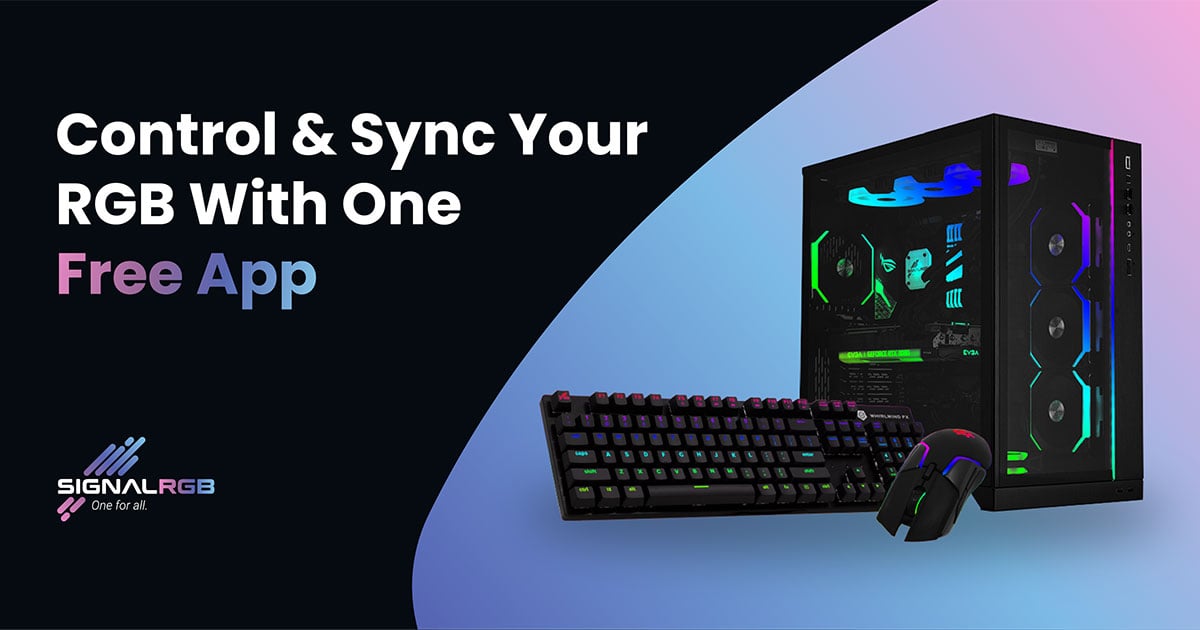
Et av de mest brukte alt-i-ett RGB-kontrollprogrammene er SignalRGB. Tallrike videospill støtter også dette programmet, slik at du kan maksimere fordypningen ved å synkronisere belysningen med grafikken i spillet.
Spill som Forza Horizon 5, Halo: MCC, Apex Legends, etc. er blant de mange titlene i den nåværende samlingen.
SignalRGB er tilgjengelig i to versjoner fra WhirlwindFX. Gratisversjonen tilbyr komplett maskinvarekompatibilitet, lyseffekter og muse-CPI-kontroll.
For $4,99 per måned eller $35,88 per år i skrivende stund, øker SignalRGB Pro dette funksjonssettet med spillintegrasjoner, unike audiovisualizere , en avansert pikselnøyaktig skjermstemningseffekt og tidlig tilgang til nye tillegg.
SignalRGB er ment å tillate å legge til lyseffekter til støttet maskinvare på en enkel måte. Så åpne appen, finn en behagelig effekt, installer den og bruk den med din kompatible maskinvare. Så enkelt er det!
5. MSI Mystic Light – Konsekvent ytelse
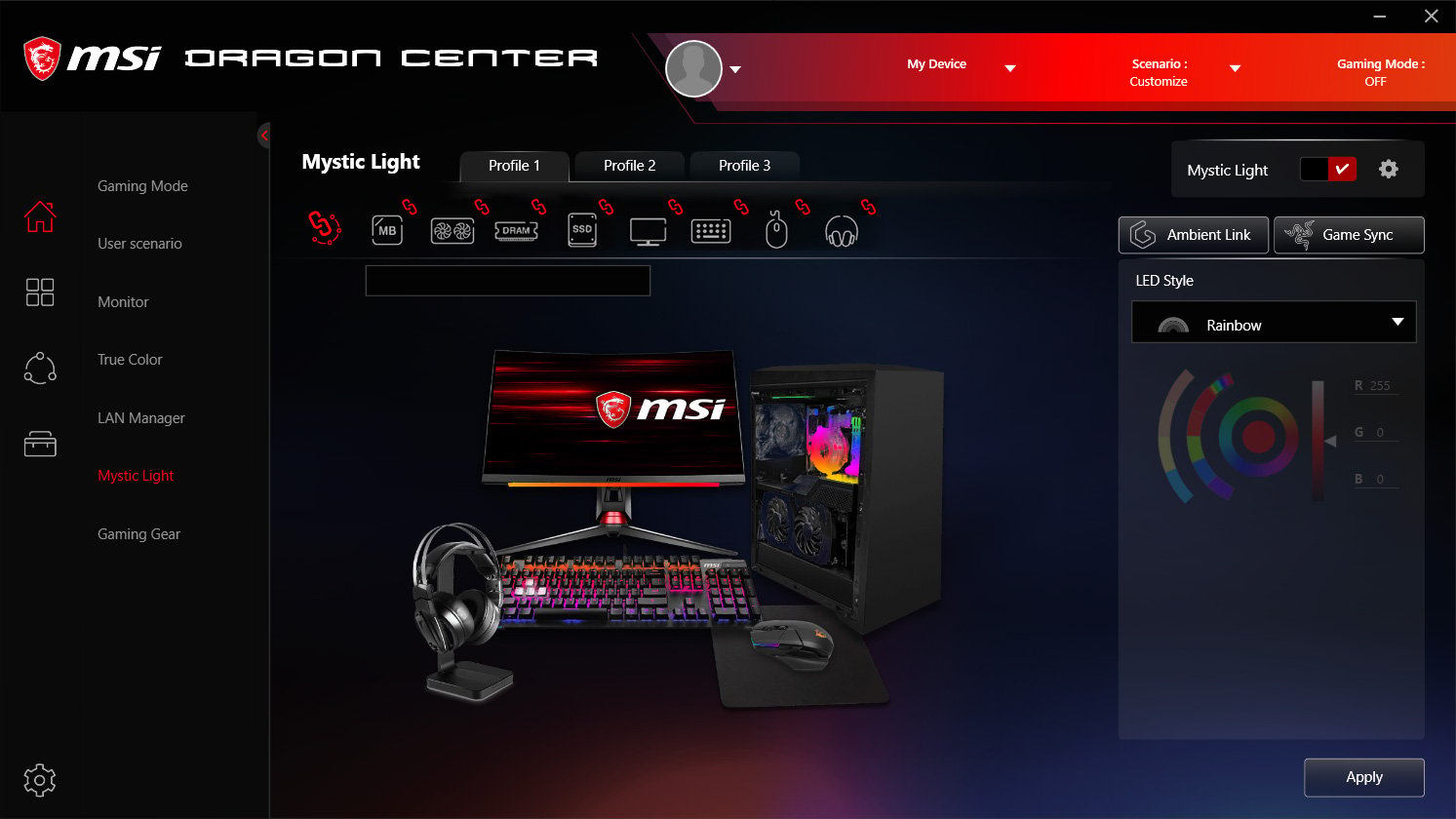
Hvis du ønsker å bruke et enkelt klikk for å kontrollere alle RGB-kompatible enheter, kan dette programmet hjelpe. Den anerkjente produsenten av spillmaskinvare, MSI, laget denne programvaren.
Denne programvaren gir en konsistent RGB-ytelse som ingen andre apper kan matche, noe som gjør den til en av de beste PC-belysningsprogramvarene.
RGB-tastaturet, CPU-kjøleren, GPU-en, hovedkortet, kabinettviftene og RAM-ene kan alle synkroniseres via Mystic Light.
Denne appen støtter imidlertid ikke et bredt spekter av komponenter. Før du bruker denne programvaren, bekreft hvilke enheter som støtter MSI Mystic Light.
6. ASUS Aura Sync – Best for full kontroll

Det mest godt likte og ofte nedlastede programmet av de som liker å vise frem sine opplyste datamaskiner med RGB-effekter, er ASUS Aura Sync.
Et fullt RGB-spilloppsett har også neonbelysning, omtrent som i filmen Tron: Legacy.
Hvis du er en RGB-fanatiker, kan det være lurt å bruke aura-synkroniseringsappen til å kontrollere hvert RGB-lys i hjemmet ditt.
Imidlertid har dette veldig populære RGB-kontrollprogrammet også noen begrensninger. Bare hovedkort som tilbyr ASUS Aura Sync er kompatible med denne appen.
7. JackNet RGB – Enkelt og effektivt
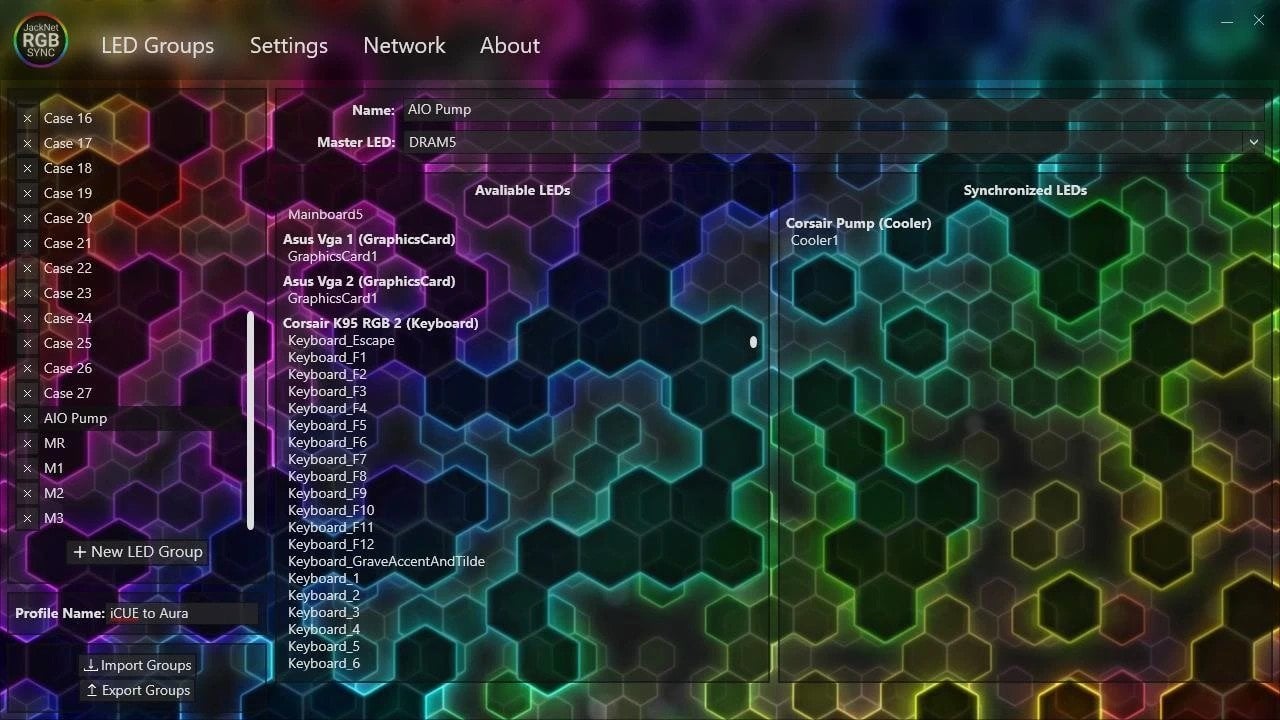
I likhet med OpenRGB er dette også gratis programvare. Denne appen er den beste når du administrerer alle RGB-enhetene på ett sted. JackNet kan identifisere hver RGB-komponent, noe som er mer praktisk for brukere.
Dette programmet er enkelt å installere, og det strømlinjeformede brukergrensesnittet gjør det enkelt å håndtere enhver RGB-enhet. Den lar deg bruke en rekke RGB-effekter og synkronisere dem med forskjellige enheter.
I tillegg kan du gi effekter til spesifikke komponenter. For å bruke denne appen må du installere og starte produsentens programvare.
8. Razer Chroma – Best for støtte for flere farger

Razer Synapse-programvaren inneholder Razer Chroma, selskapets RGB-programvareplattform.
Selskapets mus, tastaturer, hodetelefoner, bærbare datamaskiner, musematter, mikrofoner, høyttalere og eksterne GPU-kabinetter kommer i Razer Chroma. I tillegg har visse eksterne enheter som ikke er fra Razer det.
Utvalget av farger som støttes av Razer Chroma er opptil 16,8 millioner, noe som gjør den til en av de beste PC-belysningsprogramvarene.
Denne har en mer slående lyd, men den har omtrent samme antall farger som RGB-lysmiljøer.
9. HyperX NGenuity – Best for sitt lyssystem

HyperXs RGB-belysningssystem heter NGenuity, en av de beste PC-belysningsprogramvarene. På HyperX-mus, tastaturer, hodetelefoner og minnemoduler kan du få NGenuity.
Selv om den har vært mer populær den siste tiden, er ikke HyperXs lysteknologi like utbredt fordi den konkurrerer i færre kategorier enn kjente merker som Razer eller SteelSeries.
Et spekter på opptil 16,8 millioner farger støttes av HyperX NGenuity-lyssystemet, som setter det omtrent på nivå med de fleste konkurrentene.
Den støtter også spillprofiler, makroer, tilpasning per nøkkel og deling av forhåndsinnstilte belysning.
10. Logitech Lightsync – Best for støtte for flere enheter

RGB-lyssystemet som brukes av Logitech G er kjent som Lightsync og kan brukes på Logitech G-mus, tastaturer, hodetelefoner og høyttalere. Logitech G Lightsync gir et spekter på opptil 16,8 millioner farger.
Den gjør det mulig å dele lysinnstillingene dine, profiler per spill, makroer og tilpasning per nøkkel akkurat som NGeunity gjør. Den er både rimelig og behagelig å bruke.
⇒ Skaff deg Logitech Lightsync
Hvordan synkroniserer jeg PC-en min med RGB-lys?
Du kan bare synkronisere det manuelt hvis du har noe RGB-oppsett gjennom en ekstern bryter på kabinettet med mindre den har tilgang til hovedkortet.
Det er ingen metode for å kommunisere med programvare eller andre kontrollfirmaer.
Til syvende og sist må all RGB/ARGB konvergere på ett enkelt punkt, som deretter kan kontrolleres av maskinvare eller programvare. Med det byttet har du for øyeblikket to separate RGB-systemer.
Den samme grunnleggende typen må også gjelde for alle RGB. Enten ARGB/DRGB eller RGB. Det er praktisk talt umulig å få en RGB-vifte til å produsere noen regnbueeffekter.
Hvis den gjør det, kan det hende du trenger viftehastighetskontrollere. Noen programvare lar deg imidlertid administrere begge typene i solide fargeblokker og falmer.
Synkroniser RGB-belysning fra forskjellige merker
Det kan være utfordrende å synkronisere fra flere merker, men husk at det samme selskapet noen ganger produserer forskjellige merker.
Enkelt sagt, du må kanskje prøve forskjellige innstillinger, eller hvis de er fra samme merke, kan du slippe unna med dem.
Programmenes tilgjengelige rutiner kan noen ganger variere, men de støtter alle grunnleggende farge- og lysstyrkesett.
Som du kan se, kan du bruke et bredt utvalg av lysprogramvareapplikasjoner for alle dine RGB.
Du kan også være interessert i listen vår over Dynamic Lighting-funksjonen på Windows 11.
Har du prøvd noen av disse? Hvis ikke, prøv gjerne en av dem, og gi oss beskjed om opplevelsen din i kommentarfeltet nedenfor.











User forum
0 messages